Details zu Übersetzung .../ Texte übersetzen
Informationen zum Befehl Übersetzung ... und dem zugehörigen Dialog Texte übersetzen unter Beschriften auf der Registerkarte Erzeugen.
Sie befinden sich hier:
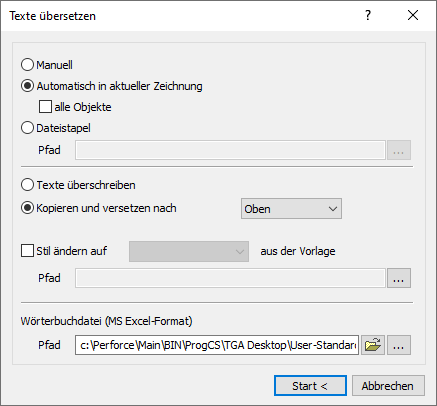
Der Befehl Übersetzung ... funktioniert ähnlich wie der Befehl Suchen und Ersetzen <. Für die zu ersetzenden Begriffe und deren Übersetzung wird eine Excel-Tabelle verwendet, die Sie im Programmverzeichnis unter folgendem Pfad finden:
…\CAD\TGA Desktop\User-standards\Tools\wordbook_de_en.xls.
Wenn Ihre Software von einem anderen Hersteller stammt, finden Sie die Datei im Programmverzeichnis unter:
…\TGA Desktop\User-standards\Tools\wordbook_de_en.xls.
Diese Tabelle können Sie anpassen, unter anderem Namen speichern und im Bereich Wörterbuchdatei (MS Excel-Format) des Übersetzungsdialogs auswählen.
Manuell, Automatisch in aktueller Zeichnung, Dateistapel
Geben Sie an, ob Sie die zu übersetzenden Textobjekte Manuell (jedes einzeln) auswählen möchten oder ob die Übersetzung Automatisch in der aktuellen Zeichnung angewandt werden soll. Wenn Sie dabei die Option alle Objekte deaktivieren, können Sie einen Bereich in der Zeichnung bestimmen, dessen Textobjekte übersetzt werden sollen. Zudem haben Sie die Möglichkeit der Stapelverarbeitung. Aktivieren Sie dafür die Optionen Dateistapel und wählen Sie über den Button  den Ordner aus, in dem sich die zu übersetzenden Dateien befinden.
den Ordner aus, in dem sich die zu übersetzenden Dateien befinden.
Texte überschreiben, Kopieren und versetzen nach
Geben Sie an, ob die Texte überschrieben werden sollen oder der neue Text als zusätzliches, neues Objekt in die Zeichnung eingefügt werden soll. Wenn Sie die Option Automatisch in aktueller Zeichnung verwenden, kann der neue Text wahlweise automatisch oberhalb oder unterhalb des alten Texts eingefügt werden. Bei der Option Manuell können Sie die Position des neuen Textes selbst bestimmen.